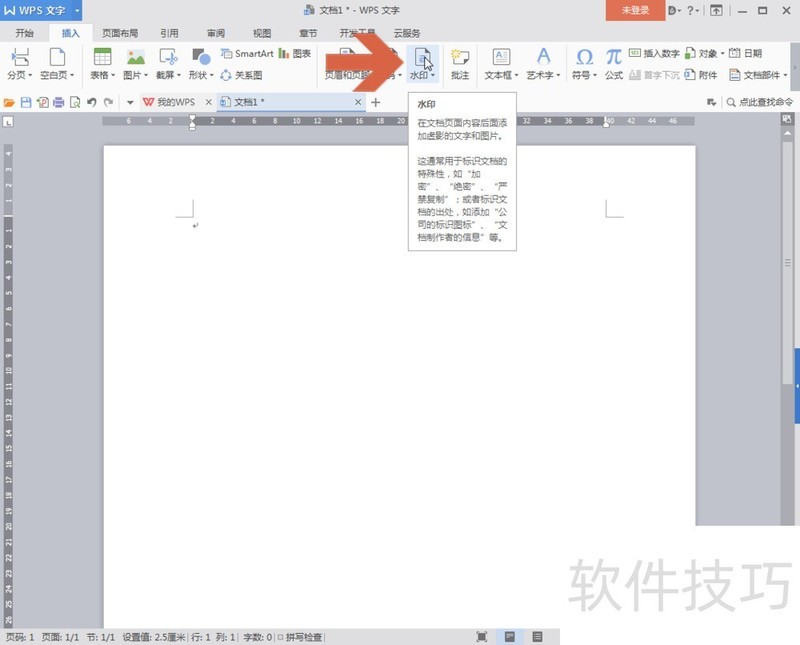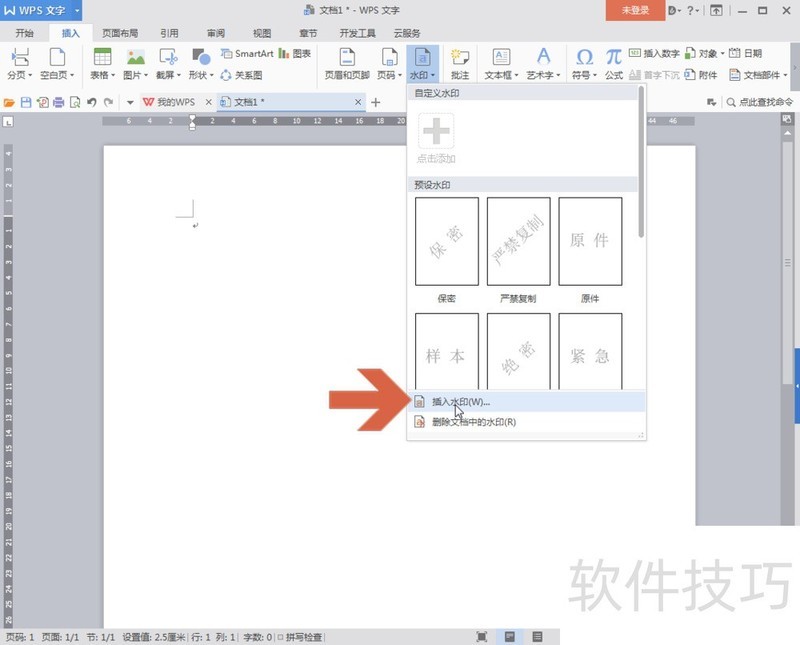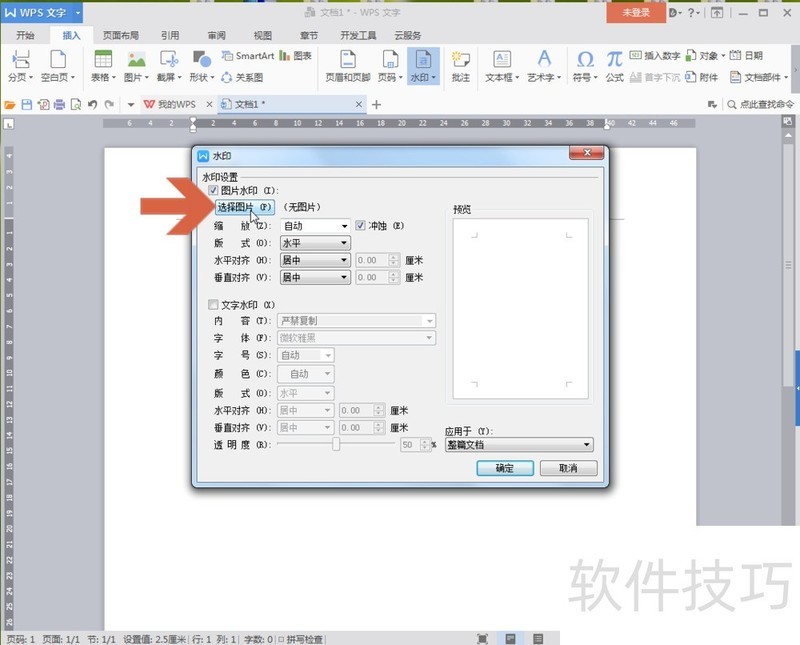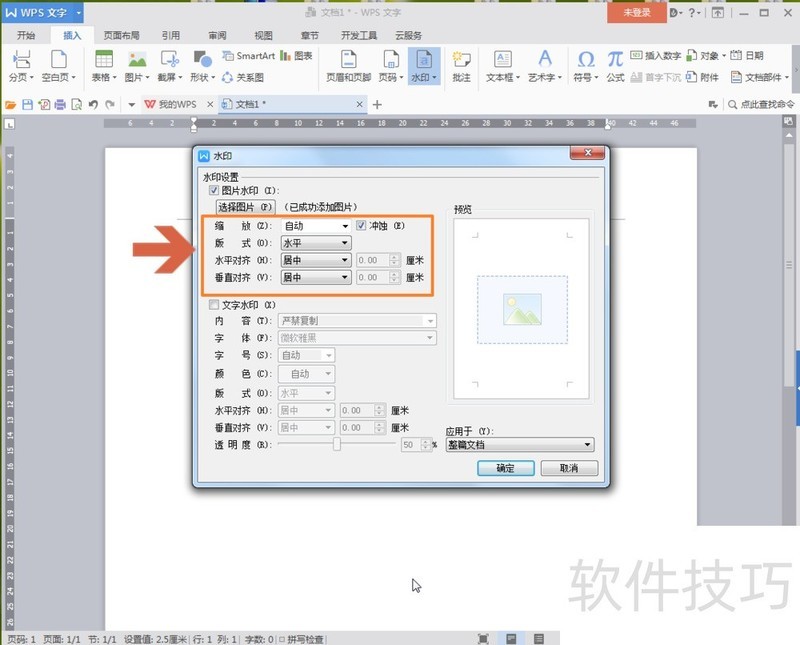WPS中怎么添加图片水印
2025年04月28日
在WPS文档中,您可尝试添加图片水印以丰富内容。以下详述如何在WPS中实现这一操作,供您参考。
1、 点击wps插入选项卡中的【水印】按钮。
2、 弹出下拉菜单后,点击菜单中的【插入水印】。
3、 这时会打开水印选项卡,点击勾选其中的【图片水印】选项。
4、 点击【选择图片】按钮,在打开的窗口中找到要做为水印的图片,双击图片即可添加。
5、 再根据实际需要在图示的位置设置好各水印相关选项。
6、 点击确定按钮。
上一篇: WPS文档如何将文字从右往左垂直排版
最新文章
WPS,作为一款广受欢迎的国产办公软件,自问世以来,凭借其卓...
在这个信息爆炸的时代,职场竞争日益激烈,提升个人能力成为...
随着科技的飞速发展,教育行业正面临着前所未有的变革。在这...
随着信息技术的飞速发展,办公软件已经成为我们日常生活中不...
随着信息技术的飞速发展,办公软件已经成为我们日常工作中不...
随着科技的飞速发展,教育行业也在不断变革。在这个信息化时...